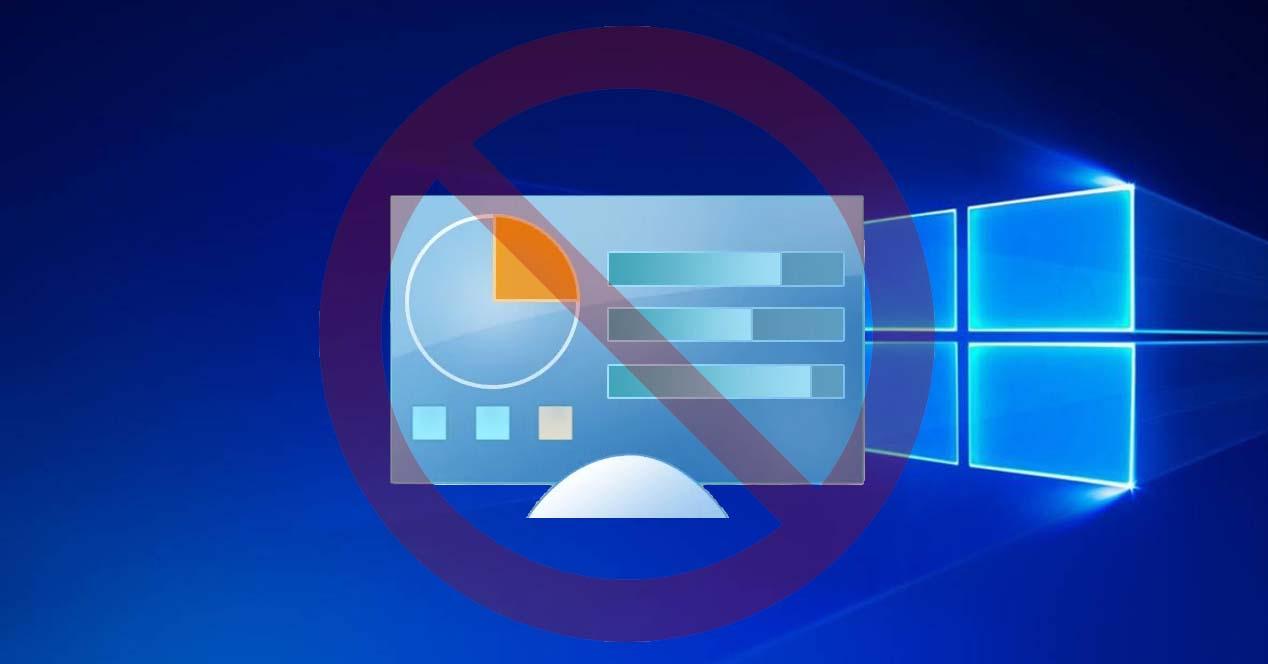Windows 10 llegó con una nueva página de configuración con la mayoría de ajustes del sistema. Una página que a todos los efectos parecía ser la que sustituiría al famoso Panel de Control pero que varios años después desde su lanzamiento, ambas opciones siguen conviviendo en el sistema. Hay ciertos ajustes que están disponibles únicamente en un sitio u otro, mientras que otros son accesibles desde ambos. Esto hace que algunos usuarios ya no sepan dónde acudir para realizar ciertos ajustes, por eso, vamos a mostrar cómo desactivar el Panel de Control de Windows 10 y quedarnos únicamente con la página de Configuración.
Pueden ser varios los motivos por lo que queramos desactivar el panel del sistema, bien porque queramos usar únicamente la página de configuración o para evitar que ciertos usuarios con acceso al ordenador, puedan hacer cambios en determinados ajustes que puedan afectar al correcto funcionamiento del sistema.
Desactivar opciones del Panel de Control en Windows 10
Si lo que queremos es desactivar ciertas opciones del Panel de Control, vamos a tener que realizar un cambio en el registro de Windows, por lo tanto, lo primero que debemos hacer es hacer una copia de seguridad del mismo o crear un punto de restauración. De esta manera, si algo va mal podremos volver a tener el sistema como antes de hacer el cambio.
Una vez hecho esto, abrimos una ventana del registro abriendo una ventana Ejecutar, Win+R, escribimos regedit y pulsamos Aceptar. A continuación, navegamos hasta la ruta HKEY_CURRENT_USERSoftwareMicrosoftWindowsCurrentVersionPoliciesExplorer y dentro de la clave Explorer creamos un nuevo valor. Para ello, hacemos clic con el botón derecho del ratón sobre el panel derecho y seleccionamos la opción Nuevo > Valor DWORD de 32 bits. Le asignamos el nombre DisallowCpl y el valor 1.
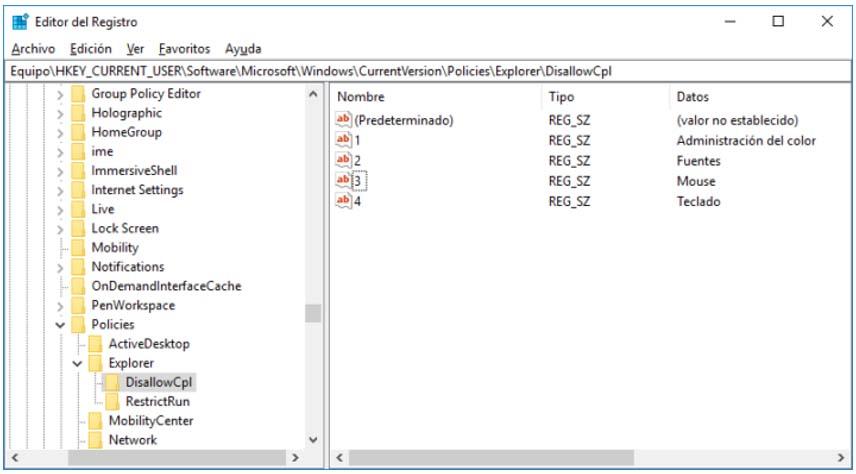
Lo siguiente que tenemos que hacer es seleccionar la clave Explorer y hacer clic sobre ella con el botón derecho del ratón para crear una nueva clave con el nombre DisallowCpl. Entramos en ella y volvemos a hacer clic con el botón derecho en el panel derecho del registro para crear un nuevo valor de cadena con cada una de las opciones que queremos desactivar del panel de control.
Es decir, si queremos desactivar las opciones de configuración del ratón del panel de control, debemos crear un valor de cadena con nombre 1 y asignarle el valor Mouse. Esto lo podemos repetir con todas las opciones que queramos desactivar del panel. Cada valor de cadena deberá llevar de nombre un número de forma correlativa (1,2,3, 4, …) y como valor tendremos que indicar el nombre exacto de la opción correspondiente que queremos desactivar.
A medida que vayamos creando estos valores de cadena, podremos ir comprobando como de manera automática y sin tener que reiniciar el sistema, van desapareciendo dichas opciones del panel. Si no fuera así, tendremos que cerrar el Panel de Control y volverlo a abrir para que se apliquen los cambios.
Desactivar el panel mediante el editor de políticas de grupo
Si tenemos instalado una versión de Windows 10 que nos permita acceder al editor de políticas de grupo, como ocurre con la versión Pro o Enterprise, también podremos desactivar el panel de control de esta manera.
Por lo tanto, lo primero que tenemos que hacer es abrir una ventana Ejecutar del sistema, Win+R, escribir gpedit.msc y pulsar Aceptar o Enter. Esto nos abrirá el editor de políticas de grupo local, en el que tenemos que navegar hasta la opción User Configuration > Administrative Templates > Control Panel. En el panel derecho nos aparecerá la política Prohibir el acceso al panel de control y los ajustes del PC.
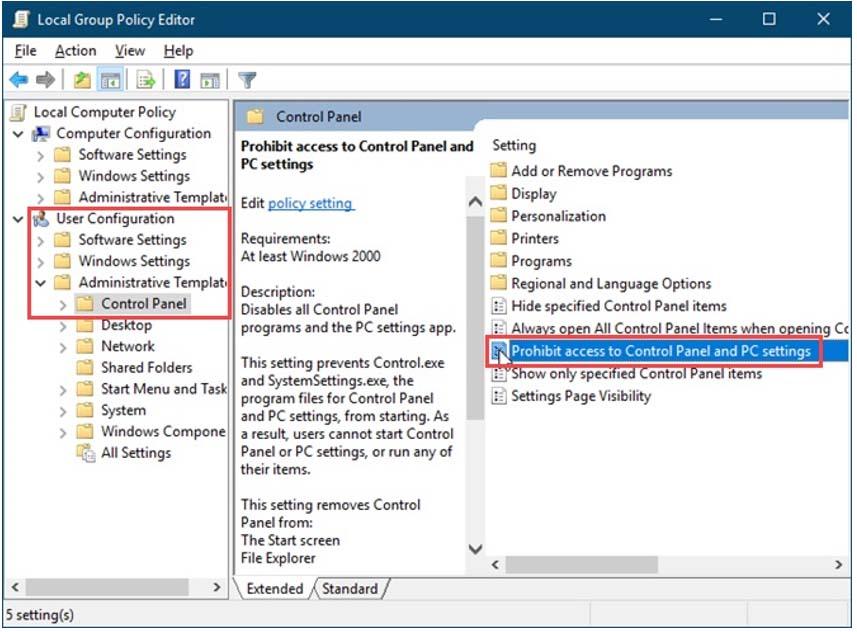
Hacemos clic sobre ella y nos abrirá una nueva ventana en la que debemos marcar la casilla Activado o Enabled. Una vez hecho esto, pulsamos en Aceptar para que los cambios se guarden. A continuación, el acceso al Panel de Control estará desactivado y ya no podremos entrar a los ajustes y opciones del mismo.
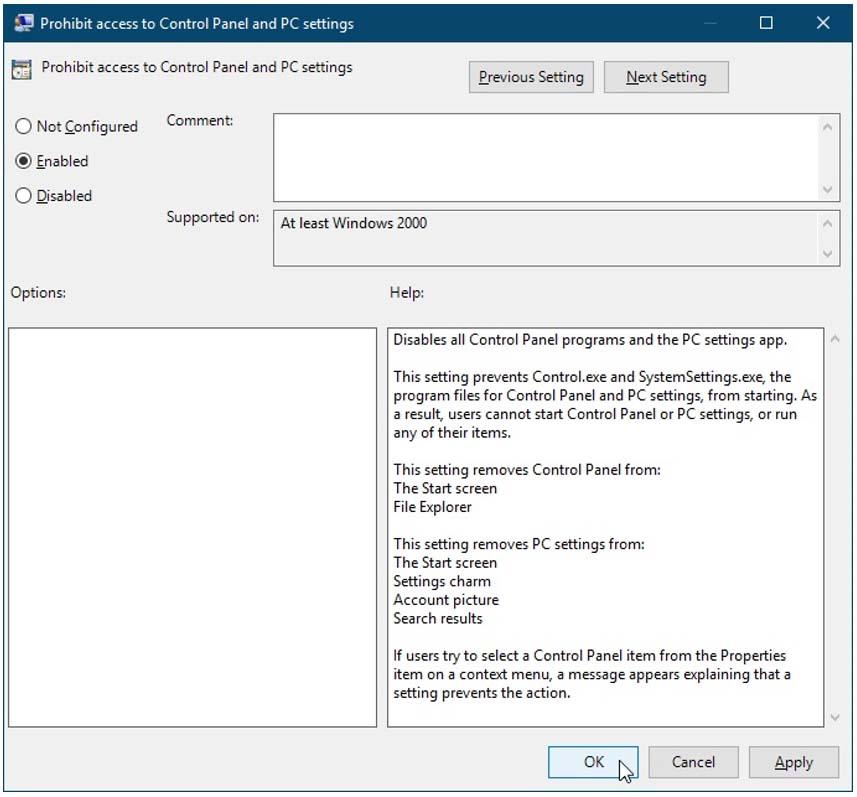
Si en algún momento queremos volver a activar el acceso al Panel de Control, debemos seguir los mismos pasos mencionados para su desactivación, pero dentro de la ventana de la política de grupo tendremos que marcar la opción Disabled/Desactivado o Not Configured/No configurado. Guardamos los cambios y ya tendríamos nuevamente el panel activado.
¿Desparecerá el Panel de Control?
Windows 10 dio los primeros pasos para “cargarse” el tradicional Panel de Control con la introducción de la nueva herramienta de Configuración. Esta es mucho más visual, pero también más incompleta. Los usuarios más experimentados no han dejado de elevar sus críticas por la falta de opciones avanzadas que sí teníamos en el Panel de Control. Sin embargo, Microsoft no va a cambiar su hoja de ruta en lo que se refiere a terminar con esta herramienta que lleva con nosotros muchas versiones del sistema operativo.
Con la llegada de las actualizaciones semestrales de Windows 10, el Panel de Control ha ido perdiendo importancia ya que muchas funciones se han migrado de forma correcta a Configuración. Además, con el paso de los meses se va filtrando que se irán migrando otras muchas herramientas que antes teníamos en el Panel de Control.
Finalmente, llegó Windows 11 para dejar claro que esto no era una moda. El nuevo sistema operativo de la compañía con sede en Redmond sigue trayendo ajustes del Panel de Control al nuevo menú de Configuración. Poco a poco, este se va quedando sin opciones y dentro de poco se eliminará por completo del sistema.
Por lo tanto, si quieres adelantarte y eliminar el Panel de Control clásico, arriba tienes todas las formas de hacerlo. Sin embargo, debes tener claro que tiene fecha de caducidad y, aunque no lo elimines, terminará desapareciendo del sistema operativo. Por ello, más vale que te vayas acostumbrando al nuevo panel ya que lo utilizaremos durante muchos años.
El Panel de Control ha sido una parte inherente del sistema operativo de Microsoft Windows a partir de Windows 2.0. Esta versión data del año 1987, por lo que hemos estado utilizando esta herramienta (con sus actualizaciones y mejoras) durante más de 35 años. Esto nos muestra la importancia que ha tenido y lo delicado que está siendo la migración de todas sus funciones.